Лабораторная работа
Создание гиперссылок в MS Word 2007
Запустите текстовый редактор.
Наберите текст (шрифт Timer New Roman, размер 12, начертание - курсив )
Microsoft Word
(программа по обработке текстовой информации) – размер шрифта 8
Текстовый редактор предоставляет пользователю очень большие возможности по обработке текстов: редактирование, форматирование текстов, вставка различных объектов, создание больших документов, создание простейших графических изображений.
Под редактированием понимают набор текста, исправление ошибок, вставку, удаление или замену слов, предложений, абзацев.
Форматирование подразумевает изменение начертания букв, размера шрифта, расположение текста на листе документа и др.
Microsoft Word позволяет вставлять в документ таблицы, рисунки фотографии, музыку, видео, т.е. создавать мультимедийные документы.
При первом запуске некоторых приложений 2007 системы Microsoft Office вас мог удивить их необычный вид: вместо меню и панелей инструментов появилась лента, являющаяся частью интерфейса Пользовательский интерфейс Microsoft Office Fluent.
Лента позволяет быстро находить команды, нужные для выполнения определенной задачи. Команды собраны в логические группы, отображаемые на вкладках. Каждая вкладка связана с определенным типом действий, например с вводом текста или изменением макета страницы. Чтобы не загромождать экран, некоторые вкладки появляются только тогда, когда в них возникает необходимость. Например, вкладка Работа с рисунками отображается тогда, когда выделен рисунок.
Перейдите на новый лист нажав на сочетание клавиш CTRL+ENTER.
Наберите текст ФОРМАТИРОВАНИЕ ТЕКСТА. Расположите его по середине. Перейдите на новую строку и наберите текст:
Для работы с текстами на компьютере используются программные средства, называемые текстовыми редакторами. Существует большое количество разнообразных текстовых редакторов, различающихся по своим возможностям.
Основное назначение текстовых редакторов – создавать текстовые файлы, редактировать тексты, просматривать их на экране, изменять формат текстового документа, распечатывать его на принтере.
MS-DOS Editor и Блокнот предназначены для обработки несложных текстовых файлов.
Современные программы предусматривают множество дополнительных функций, позволяющих готовить текстовую часть документа на типографском уровне:
форматирование символов и абзацев,
оформление страниц,
построение оглавлений и указателей,
создание таблиц, проверка правописания и т. д.
Выделите последние 4 строчки. Выберите АБЗАЦ – МАРКИРОВАННЫЙ СПИСОК. Выделите первый абзац. Поменяйте ШРИФТ на ARIAL BLACK, размер 14.
Выделите второй абзац. Выберите АБЗАЦ . Нажмите на маленькую стрелочку. Появиться диалоговое окно АБЗАЦ. Выберите ИНТЕРВАЛ – ПЕРЕД - 12, ПОСЛЕ – 12, МЕЖДУСТРОЧНЫЙ – ДВОЙНОЙ. Нажмите ОК.
Выделите первый абзац. Вырежьте его, нажав CTRL+X.
Вставьте его после следующего абзаца. Установите курсор в конец абзаца. Нажмите ENTER. Вставьте текст нажав CTRL+V.
Перейдите на новую страницу, нажав CTRL+ENTER.
Наберите по середине ВСТАВКА ТАБЛИЦ.
Создайте следующую таблицу:
| Индекс | Наименование учебной дисциплины | Виды промежуточной аттестации | Итого часов за год | В том числе | Распределение обязательных учебных занятий |
| Экзамен | Зачет |
| На самост. изучение | Обязат. аудиторных |
|
|
|
| Всего | В том числе |
| занятий | лабораторных | практических | Количество часов в неделю |
| 001 | ТБЧ | 1 | 2 | 300 | 150 | 150 | 150 | 150 | - | 50 | 5 |
Перейдите на новую страницу. Наберите ВСТАВКА РАЗЛИЧНЫХ ОБЪЕКТОВ.
Выберите меню ВСТВАКА. Сначала сделайте большой прямоугольник. Затем сделать ДОБАВТЬ ТЕКСТ. Вставьте рисунок (ВСТАВКА – КЛИП – ВСЕ КОЛЛЕКЦИИ). Добавьте объект WordArt, прямоугольник, объект WordArt.
Необходимые символы ищите ВСТАВКА – СИМВОЛ – ДРУГИЕ СИМВОЛЫ. Выберите шрифт Wingdings, Windings2.
Чтобы текст расположить рядом с рисунком, осуществите двойной щелчок по рисунку, выберите ОБТЕКАНИЕ ТЕКСТОМ – ПО КОНТУРУ.
Чтобы написать ПРИВЕТ сбоку, вставляем объект WordArt. Затем двойной щелчок по нему, ОБТЕКАНИЕ ТЕКСТОМ – ПО КОНТУРУ.

Учимся работать Учимся рисовать Учимся музыке
На компьютере на компьютере на компьютере
Базовый курс пользователя персонального компьютера для специалистов образовательных учреждений
Операционная система Windows (операции с файлами и каталогами).
Текстовый редактор MS Word (создание документов, редактирование и форматирование текста, создание таблиц, графических объектов, диаграмм и др.).
Электронная таблица MS Excel (расчет с помощью формул, построение диаграмм разных видов).
Создание мультимедийной презентации с эффектами анимации в среде MS Power Point.
Создание публикации в MS Publisher (создание публикаций, брошюр, буклетов)
Работа в сети Интернет (поиск информации, электронная почта.)
Лаборатория базовых знаний
103473, Москва, а/я 9, ЛБЗ;
![]() (095) 973-9064, факс 978-1631
(095) 973-9064, факс 978-1631
e-mail: [email protected]
Ух!
Похолодало!

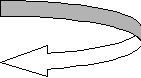


Выделите текст ФОРМАТИРОВАНИЕ ТЕКСТА. Выберите на панели меню вкладку ВСТАВКА – ЗАКЛАДКА. В появившемся диалоговом окне впишите имя закладки ФОРМАТИРОВАНИЕ. Нажмите ДОБАВИТЬ .
Выделите ФОРМАТИРОВАНИЕ ТЕКСТА. В меню ВСТАВКА выберите ГИПЕРССЫЛКА. В появившемся диалоговом окне выберите СВЯЗАТЬ С МЕСТОМ В ДОКУМЕНТЕ. В окне ВЫБЕРИТЕ МЕСТО В ДОКУМЕНТЕ выберите НАЧАЛО ДОКУМЕНТА - ОК.
Перейдите на первую страницу. Для этого наведите указатель мыши на надпись ФОРМАТИРОВАНИЕ ТЕКСТА и, придерживая клавишу CTRL ,щелкните по нему.
Выделить в тексте слово ФОРМАТИРОВАНИЕ. В вкладке ВСТАВКА выбрать ГИПЕРССЫЛКА – СВЯЗАТЬ С МЕСТОМ В ДОКУМЕНТЕ – ЗАКЛАДКИ – ФОРМАТИРОВАНИЕ.
Перейти на 3 страницу. Выделить текст ВСТАВКА ТАБЛИЦ. В меню ВСТАВКА выбрать ЗАКЛАДКА. В поле ИМЯ ЗАКЛАДКИ написать ТАБЛИЦЫ – ДОБАВИТЬ .
Выделить текст ВСТАВКА ТАБЛИЦ. В меню ВСТАВКА выберите ГИПЕРССЫЛКА. В появившемся диалоговом окне выберите СВЯЗАТЬ С МЕСТОМ В ДОКУМЕНТЕ. В окне ВЫБЕРИТЕ МЕСТО В ДОКУМЕНТЕ выберите НАЧАЛО ДОКУМЕНТА – ОК.
Перейдите на первую страницу.
Выделить в тексте слово ТАБЛИЦЫ. В вкладке ВСТАВКА выбрать ГИПЕРССЫЛКА – СВЯЗАТЬ С МЕСТОМ В ДОКУМЕНТЕ – ЗАКЛАДКИ –ТАБЛИЦЫ.
Аналогично сделать гиперссылку на ВСТАВКА ОБЪЕКТОВ И ОБРАТНО.
Создайте новую страницу.
Наберите текст А МОЖЕТ ПОСЛУШАЕМ МУЗЫКУ? На другой строке наберите А МОЖЕТ ПОСМОТРИМ ФИЛЬМ?
Выделите текст А МОЖЕТ ПОСЛУШАЕМ МУЗЫКУ? В меню ВСТАВКА выберите ГИПЕРРСЫЛКА – СВЯЗАТЬ С ФАЙЛОМ, ВЕБ-СТРАНИЦЕЙ. В появившемся окне выбираем нужную папку и файл (на свое усмотрение).
Выделите текст А МОЖЕТ ПОСМОТРИМ ФИЛЬМ?В меню ВСТАВКА выберите ГИПЕРРСЫЛКА – СВЯЗАТЬ С ФАЙЛОМ, ВЕБ-СТРАНИЦЕЙ. В появившемся окне выбираем нужную папку и файл (на свое усмотрение).

 Получите свидетельство
Получите свидетельство Вход
Вход






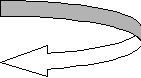











 Создание гиперссылок в MS Word 2007 (47.7 КB)
Создание гиперссылок в MS Word 2007 (47.7 КB)
 0
0 892
892 96
96 Нравится
0
Нравится
0




